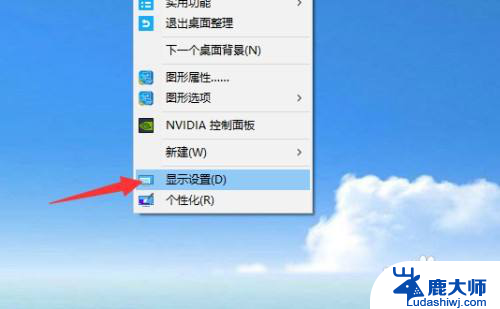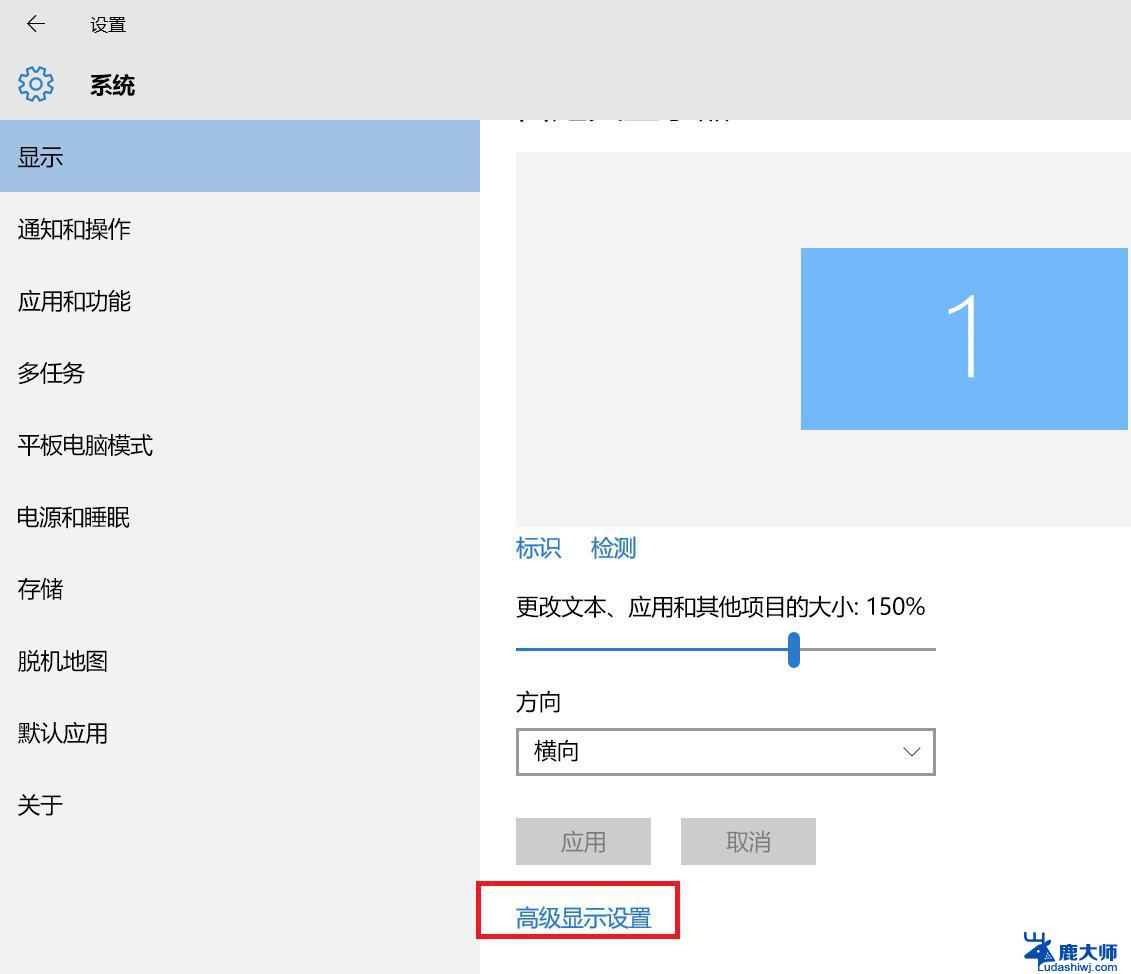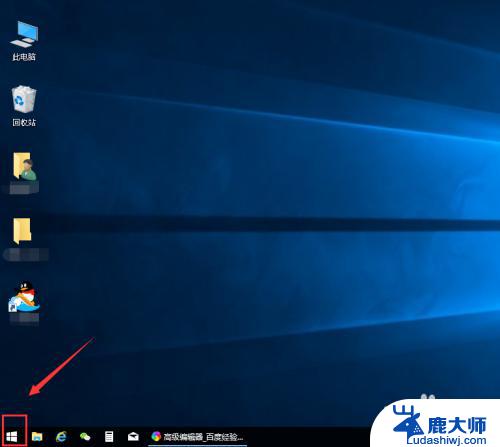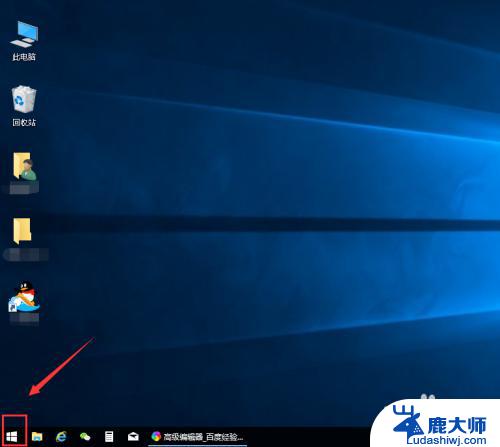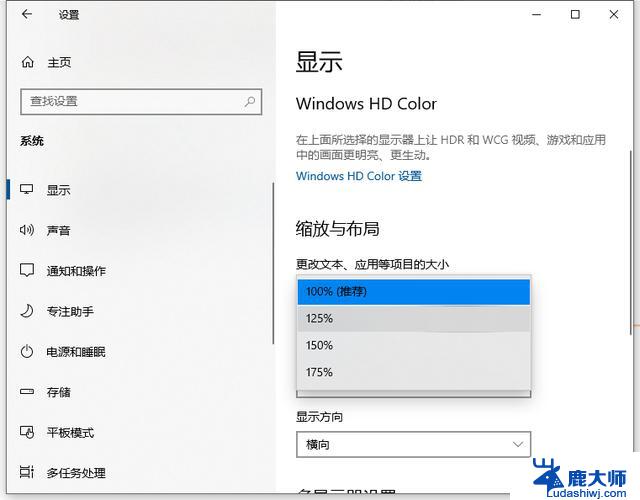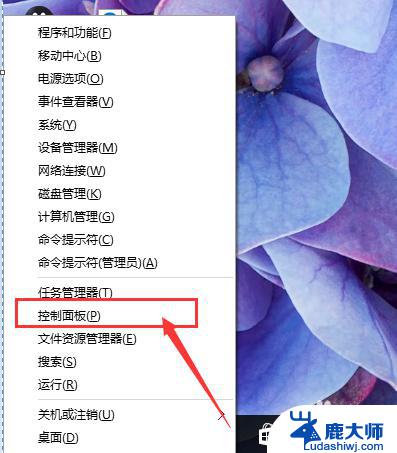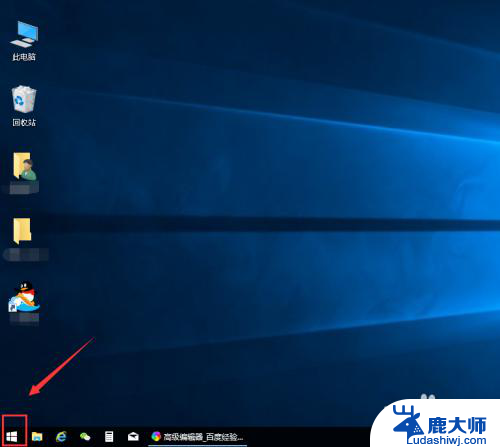电脑字体过大怎么样缩小 win10设置电脑字体大小的方法
更新时间:2024-02-01 14:45:23作者:xtang
在使用电脑时,我们可能会遇到字体过大的情况,这给我们的阅读和浏览带来了一定的困扰,在Win10操作系统中,我们可以轻松地调整电脑字体的大小,以适应我们的需求和偏好。通过简单的设置,我们可以缩小电脑字体的大小,使其更加舒适和易于辨认。这种简单而有效的方法,让我们可以自由地调整电脑字体的大小,以便更好地享受电脑使用的乐趣。
步骤如下:
1.在电脑桌面,鼠标右击,出现窗口,点击【显示设置】。
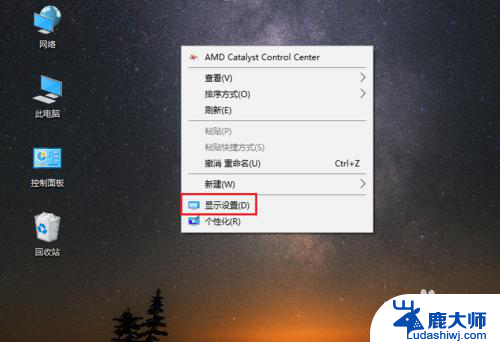
2.进入设置页面,找到【更改文本、应用等项目的大小】。
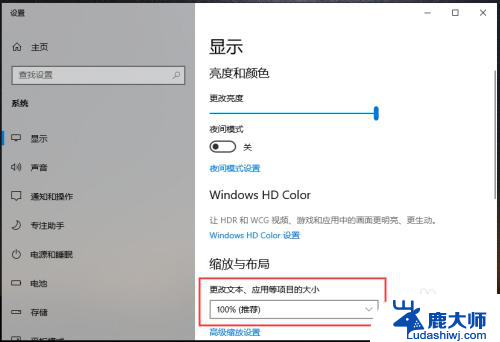
3.点击下方的百分比,出现选项,再点击百分比。
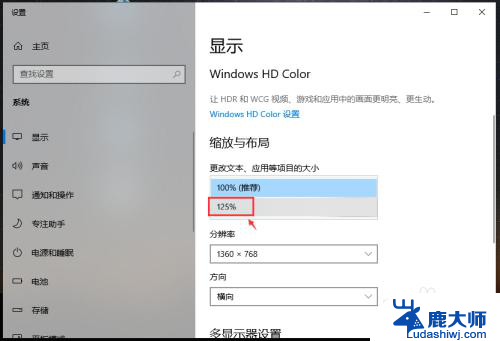
4.完成后,电脑的显示字体大小就会改变。

5.如果想要设置其他百分比大小,可以点击【高级缩放设置】如图所示。
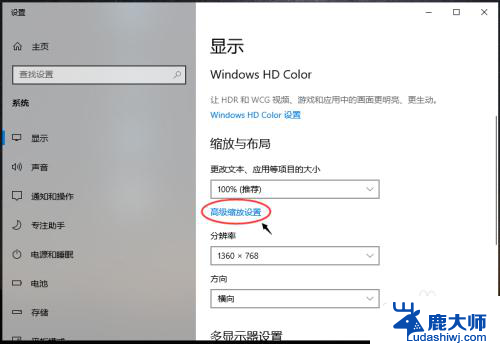
6.进入高级缩放设置页面,在自定义缩放下方。输入你想要的缩放大小,再点击【应用】。
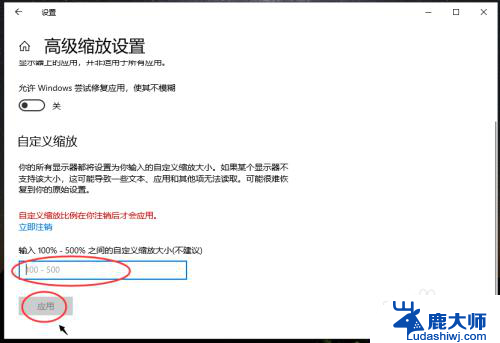
以上就是电脑字体过大怎么样缩小的全部内容,如有需要的用户可以按照以上步骤进行操作,希望对大家有所帮助。